Kumpulan Cara Mengatasi " USB Device Not Recognized " . Mungkin sebagian kalian jika mencolokkan kabel USB , FlashDisk , Mouse , ataupun perangkat lainya tiba - tiba tidak terdeteksi Windows , dan mucul pesan " USB Device Not Recognized " . Mungkin cara berikut ini dapat mengatasi pesan " USB Device Not Recognized "
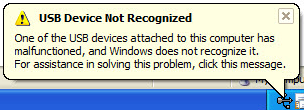
1 . Restart Komputer
Cara ini merupakan cara awal / pertama untuk mengatasi masalah " USB Device Not Recognized ".
2. Melepas Kabel Power Supply ( Baterai Untuk Laptop )
Caranya dengan mematikan komputer kemudian melepas kabel power supply ( listrik ) yang terpasang di komputer . Kemudian tunggu satu atau dua menit dan pasang kembali kabel power supply tersebut .
Kenapa harus mencabut Power Supply? mungkin ini dapat menjelaskan pertanyaan tersebut?
Motherboard adalah tempat semua perangkat keras komputer dihubungkan, termasuk port USB Kadang-kadang motherboard memerlukan "reboot" bisa dikarenakan sesuatu yang salah, yaitu semua port USB kalian tiba-tiba berhenti bekerja. Mikroprosesor kecil pada motherboard akan ne reload ulang driver dan USB port komputer akan dapat kembali mengenali semua perangkat!.
3. Gunakan System Restore
System Restore bisa diakses melalui Start > Program > Accesories > System Tool > System Restore.
4. Uninstall USB Host Controller
5. Gunakan Microsoft Fixlt
4. Uninstall USB Host Controller
- Buka COntrol Panel dan pilih Device Manager. Atau klik kanan My Computer dan pilih Properties, kemudian pilih menu Device Manager. Cara lain ketikkan Devmgmt.msc di meu Run dan klik OK, selanjutnya dari window yang muncul pilih Device Manager
- Pilih “Universal Serial Bus Controllers” ( biasanya terletak di bagian paling bawah), dan klik dua kali untuk melihat tampilan seperti berikut:
- Klik kanan dari daftar yang ada kata-kata “Host Controller” kemudian pilih Uninstall. Lakukan satu persatu, ingat yang ada kata “Host Controller” saja, kecuali ada masalah dengan port USB lainnya (sesuai dengan di daftar yang ada)
- Setelah selesai Restart, maka Windows akan otomatis melakukan installasi ulang driver USB di komputer
5. Gunakan Microsoft Fixlt
Mungkin ini cara yang di rekomendasikan, yaitu dengan menggunakan Tools dari Microsoft yang didesain khusus untuk mengatasi masalah USB yang tidak terdeteksi. Kunjungi halamanDiagnose and fix Windows USB problems automatically, selanjutnya klik tombol Run Now, maka ada di download tools kecil FixIt. Setelah selesai jalankan file tersebut (memerlukan koneksi internet untuk menggunakan program ini, karena akan mengunduh file yang lebih besar dari Microsoft).
Alternatifnya download versi Offline yang sudah saya downloadkan dan saya upload ke DropBox berikut FixIt Windows Xp,Vista,7 (26 MB) atau FixIt Windows 7 ( 10 MB). Buka folder FixIt Portable dan jalankan file Launch Fix it.exe.
6. Disable Fasilitas Power Management of The USB Root Hub
- Klik Start > Run > Ketik “devmgmt.msc” (tanpa tanda kutip yah) dan KlikOk.
- Tampilkan semua entri pada bagian Universal Serial Bus Controller, kemudian ikuti langkah berikut untuk setiap USB Root Hub yang tersedia.
- Klik kanan USB Root Hub > Klik Properties
- Klik Tab Power Management
- Hilangkan tanda centang pada pilihan check box “Allow the computer to turn off this device to save power”, klik Ok.
Semoga Informasi yang telah sampaikan ini bermanfaat . Sekian yang dapat saya sampaikan . Semoga Bermanfaat . - Kumpulan Cara Mengatasi " USB Device Not Recognized "
Referensi :
Referensi :
- arifpoetrayunar.blogspot.com/2011/09/solusi-dan-cara-mengatasi-masalah-usb.html
- ebsoft.web.id/beberapa-cara-mengatasi-usb-device-not-recognized/



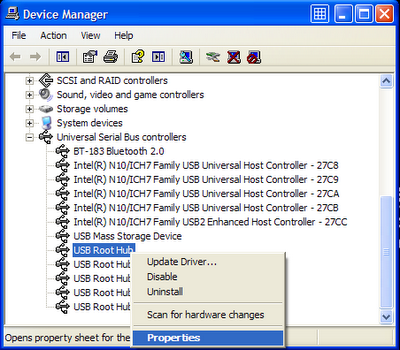
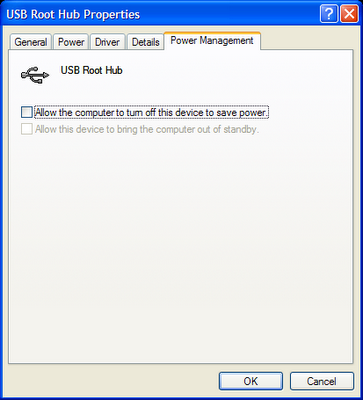


15 komentar:
@Anton rahmat : terima kasih bos . Siap 86 !
sip , saya coba dulu ya,,, nice tips !!!
ni dia gan yang sekarang bikin bingung dan harus ke warnet kalau mau ol...... fd n modem ga mau conect. nuhun infonya dan semoga dari beberapa cara di atas ada yang bisa nyenbuhin komputeku heehehehe
gan ane dah coba semua tutor diatas tapi tetep
gimana donk ??
thanks infonya sob , awalnya bingung apa yang salah ama fd saya...
dan akhirnya nemu dech nich artikel , izin nyoba yah sob :D
thank's gan..
gan ane jg uda nyoba ne, tp tetep hasilnya nihil, ke' mana ini ??!!
MAKASIH OM
mksihh ommmm
tnkkksssss
A thoughtful insight and ideas I will use on my blog. You've obviously spent some time on this. Well done!
ngelu bos
butuh dana bos
om bloger....minta solusi boleh???...
ane punya laptop toshiba l630 1078u corei3 ....masalahnya port usb kadang2 terbaca....webcam raib tidak terdeteksi sama sekali...batrey carger no carging dlm tampilan desktop.....apa yang harus saya lakukan???
om bloger....minta solusi boleh???...
ane punya laptop toshiba l630 1078u corei3 ....masalahnya port usb kadang2 terbaca....webcam raib tidak terdeteksi sama sekali...batrey carger no carging dlm tampilan desktop.....apa yang harus saya lakukan???
Posting Komentar